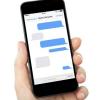テレビに接続されたiPhoneを使用すると、映画やテレビを簡単に視聴したり、iPhoneからダウンロードしてテレビから音楽を聴いたりすることもできます。 iPhoneは、特別なA / Vケーブルを使用して接続し、高解像度画面に直接接続できるため、消費者は1つのテクノロジーを使用して一度に複数の要素を処理できます。
ステップ1

A / Vケーブルのオス側またはドッキング側をiPhoneの下部にあるポートに差し込みます。 この特定のA / Cケーブルの一方の端には、iPhoneに接続するドッキング入力があり、もう一方の端はRCAケーブルのように見えます。
今日のビデオ
ステップ2

複合ケーブルまたはRCAケーブルを、テレビの背面の「ビデオ入力」と表示されている色に接続します。 必ず赤と赤などを一致させてください。 ケーブルを適切な色に接続しないと、テレビ画面に表示される音質や画質に影響を与える可能性があります。
ステップ3

テレビの「電源」ボタンを押します。 リモコンで入力チャンネルを選択し、お持ちのテレビの種類に応じて、チャンネルを「コンポーネント」または「ビデオ」に設定します。
ステップ4

iPhoneのメイン画面で「ホーム」ボタンを選択します。 スタイラスを使用して、右下隅にある[その他]ボタンを選択します。
ステップ5

スタイラスを使用して「ビデオ」アイコンをタップし、再生するビデオを選択します。 「ビデオ」の代わりに「その他」の下にある「写真」ボタンを選択して写真を表示することもできます。